使用过演示文稿的朋友们都知道,常常会在幻灯片的内容上使用超链接可以快速翻到需要的那一页幻灯片。下面小编就来告诉大家如何在WPS演示中使用超链接的命令,一起来看看吧。新建默认模板wps演示文稿,内容版式为空白版式。单击在线素材中的目录项,单击目录选项卡,选中其中一种目录,右击选择快捷菜单中的“插入&rd......
WPS excel表格如何实现相同内容多表格复制
WPS教程
2021-09-19 10:07:15
在用WPS表格和Excel工作的过程中,我们经常需要对一个表格的内容进行多次的使用,这时候就需要对表格进行多表格复制,那么,如何用WPS表格或Excel实现相同内容的多表格复制呢?一起来学习一下吧!

WPS表格如何实现相同内容多表格复制
如下图,我们要将sheet1中的内容复制到sheet2,3,4,5,6,7,8中
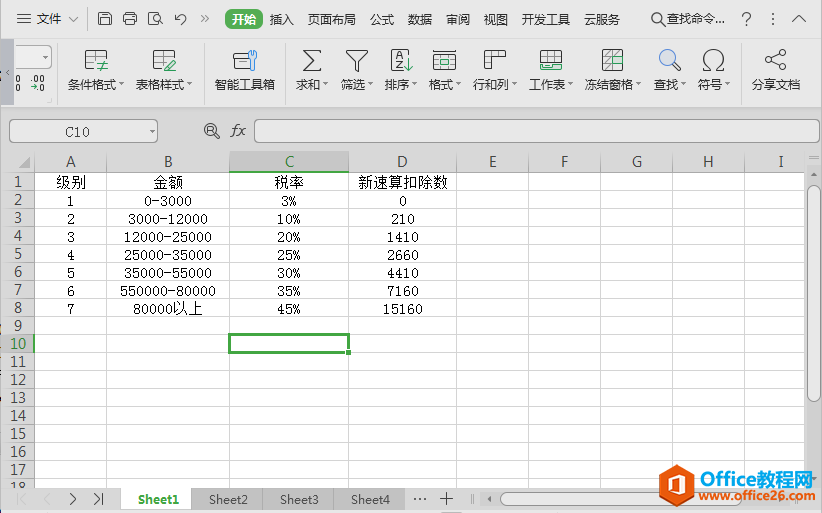
需要复制的表格
首先我们要先选中需要复制的表格内容,按住Ctrl键同时选中所有工作表,找到开始选项卡下的编辑区:
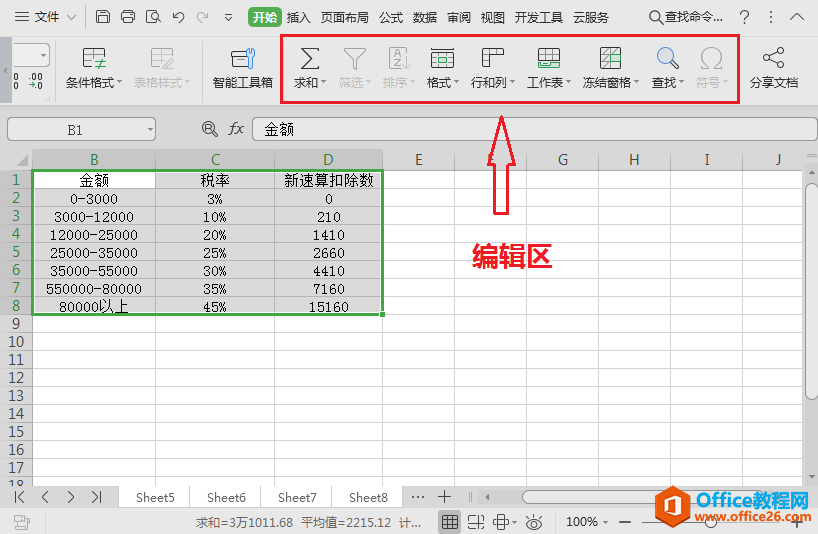
编辑区
单击编辑功能区内的行和列选项,在下拉菜单中选择填充,在子菜单选择"至同组工作表":
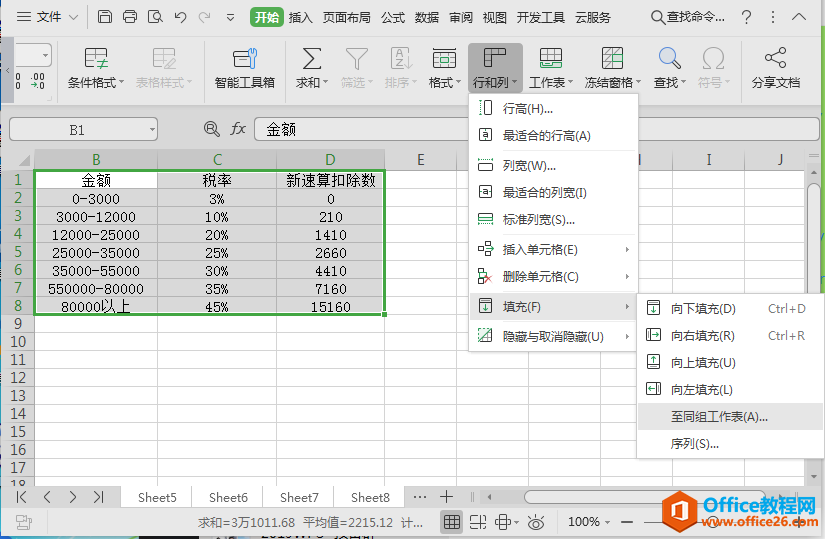
菜单栏
弹出如下对话框,单击确定,sheet1中的表格就成功复制到其他的表格中啦~
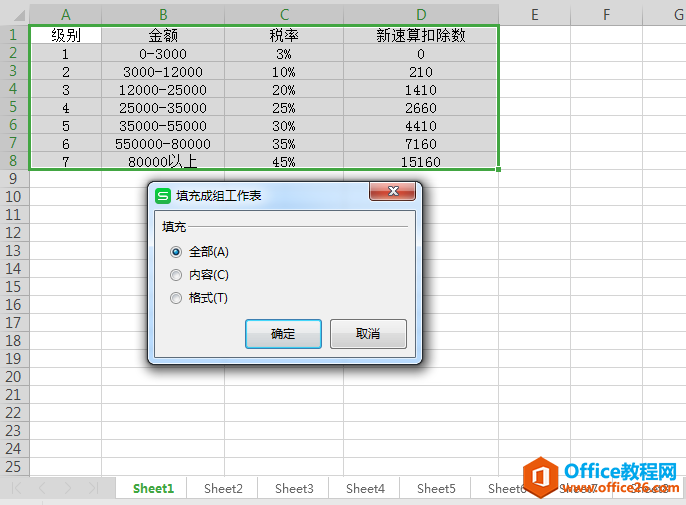
怎么样,利用WPS表格或Excel实现相同内容的多表格复制,是不是很简单呢?你学会了吗?
上一篇:WPS分秒提取一万个文件名 下一篇:WPS excel如何快速输入多位数0
相关文章





